Как создать загрузочную флешку Windows 10 TP?
До обещанного Microsoft официального релиза Windows 10 остается все меньше времени, но скачать с сайта производителя тестовую версию операционки и установить ее можно уже давно. Правда, официально сборка пока зовется Windows Technical Preview, хотя состояние ее уже вполне рабочее.
Можно сказать, что «десятка» избавилась от некоторых неприятных сюрпризов Windows 8 и унаследовала много хорошего и от «семерки», и от «восьмерки». Отдельное спасибо за меню «Пуск», многие к нему привыкли, а пропажу в «восьмерке» приняли болезненно. Но давайте о хорошем.
Сразу замечу, установка прошла гладко, проблем с драйверами не возникло вообще, русификация нормальная, установка программ не вызвала нареканий. Словом, если что-то со временем найду – буду писать другую статью.3
Загрузочная флешка Windows 10
А сейчас выполняю обещание и рассказываю пару простых способов как создать загрузочную флешку Windows 10. Если у Вас Windows 8, все делается прямо из системы, для Windows 7 понадобится дополнительный софт. Но в любом случае начать надо с закачки с сайта разработчика Windows 10 в виде ISO-образа.
Создание загрузочной флешки в Windows 8
Выбираем скачанный образ и открываем его двойным щелчком мышки
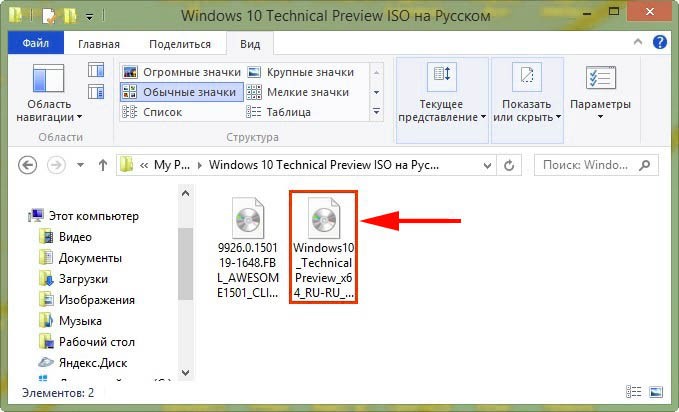 В открывшемся списке нужно выделить все файлы и папки, левой кнопкой, открыть меню (по щелчку правой), выбрать пункт «Копировать»
В открывшемся списке нужно выделить все файлы и папки, левой кнопкой, открыть меню (по щелчку правой), выбрать пункт «Копировать»
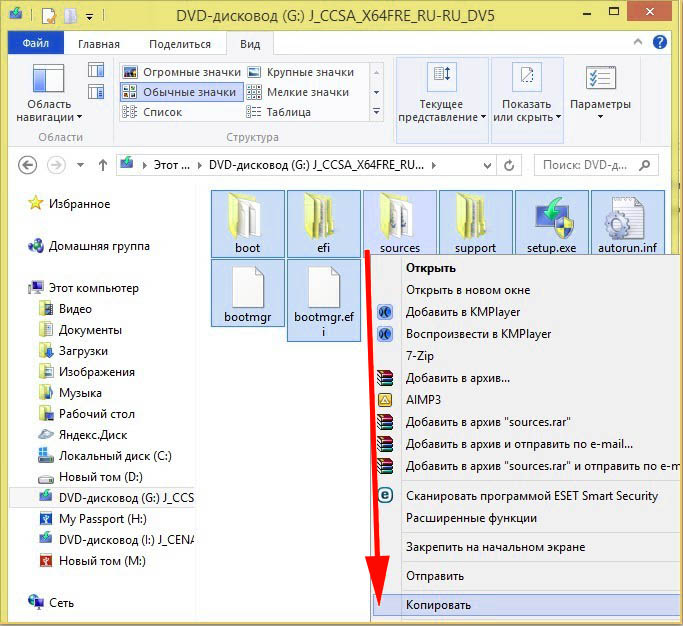 Если Вы еще не подключили свою флешку, сделайте это сейчас. Потом – двойной клик левой кнопкой по ее значку и клик правой – на пустом месте внутри, из меню выбираем «Вставить»
Если Вы еще не подключили свою флешку, сделайте это сейчас. Потом – двойной клик левой кнопкой по ее значку и клик правой – на пустом месте внутри, из меню выбираем «Вставить»
 Начинается копирование файлов Windows 10
Начинается копирование файлов Windows 10
Кстати, по завершении флешка станет загрузочной. Так что с ее помощью можно ставить Windows 10 даже на новый ноутбук, если он с прошивкой UEFI.
Загрузочная флешка с Windows 10 для Windows 7
Windows 7 еще не обучена раскрывать ISO –образ, потому понадобится дополнительная софтина. Рекомендую Rufus, вот отсюда: rufus.akeo.ie/?locale=ru_RU.
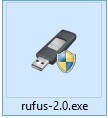 Отмечаем галочки, как показано на рисунке, для поиска образа давим кнопку «Проводник» (см. стрелку)
Отмечаем галочки, как показано на рисунке, для поиска образа давим кнопку «Проводник» (см. стрелку)

В проводнике ищем скачанный ISO-образ нашей «десятки», кликаем по нему левой мышкой, давим «Открыть».
Еще раз проверяем отмеченные настройки и давим «Старт»:
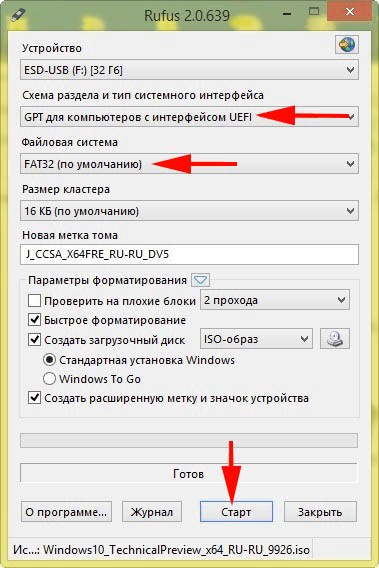
Последнее предупреждение, ту ли флешку Вы воткнули. ОК
Все установочная флешка готова. Удачи! Нет, успеха.


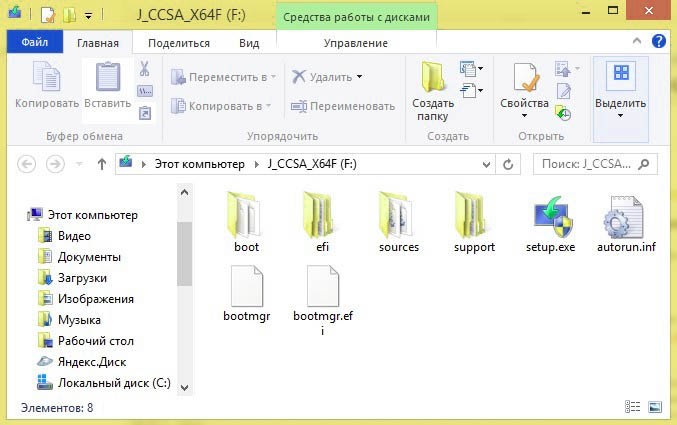
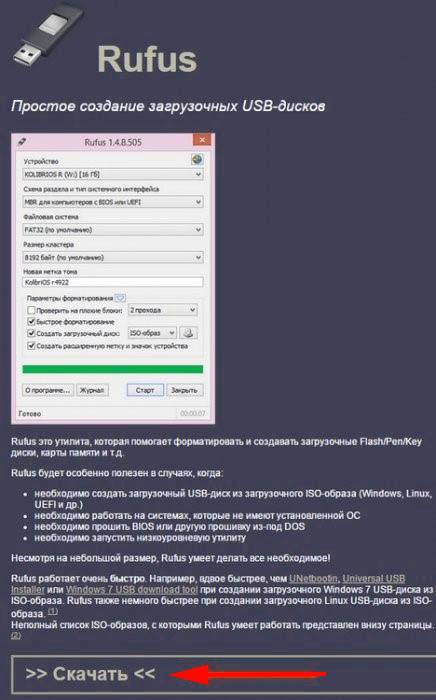
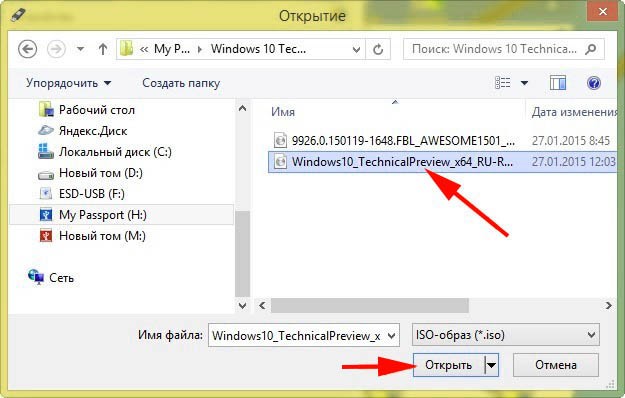

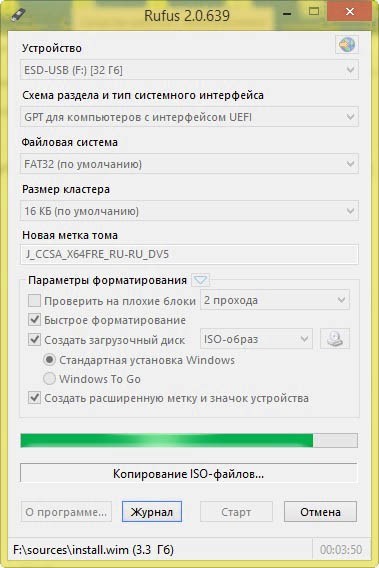
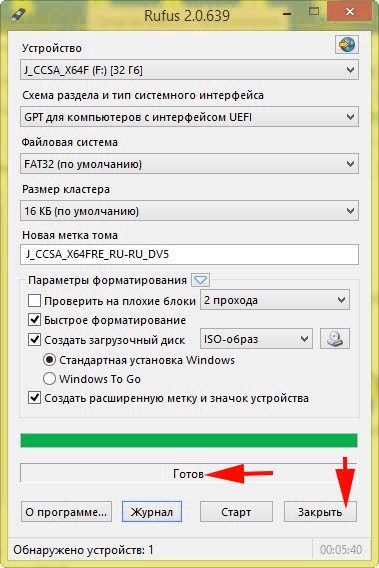





Не видит ее загрузчик при включенном UEFI в BIOS. Только в Legasy.
У нас появилась новая, и более актуальная статья https://prostocomp.net/sistema/kak-zapisat-windows-10-na-fleshku.html